您需要知道的 12 個 iPhone 最佳通話記錄器
擁有一款功能驚人、操作系統流暢、外觀精緻的 iPhone 真是太棒了! 然而,許多手機用戶不知道如何使用他們設備的所有功能,以及尋找可以支持他們的工作和日常生活的最佳應用程序。 通話錄音是 iPhone 上的一項顯著功能,我們應該利用它。 假設您需要記錄與老闆或特殊客戶的重要電話,您需要接受超級明星的採訪,需要記住一些測試說明等等……您需要記錄電話的情況有很多。 以下12個通話錄音應用程序和軟件是您選擇的好建議!
想要錄製你的 iPhone 屏幕? 查看 如何錄製iPhone屏幕 在這個帖子上。
- 1.DrFoneTool – iOS 屏幕錄像機
- 2.TapeACall
- 3,錄音機
- 4.Voice Recorder – 雲中的高清語音備忘錄
- 5.通話錄音專業版
- 6.通話錄音
- 7.CallRec精簡版
- 8.Edigin通話記錄器
- 9.谷歌語音
- 10.通話錄音——IntCall
- 11.Ipadio
- 12.通話錄音
1. DrFoneTool – iOS 屏幕錄像機
Wondershare Software 新發布了“iOS 錄屏”功能,有桌面版和應用版。 這使用戶可以方便、輕鬆地將 iOS 屏幕鏡像和錄製到計算機或 iPhone 上並帶有音頻。 如果您使用 Facetime,這些功能使 DrFoneTool – iOS Screen Recorder 成為錄製 iPhone 通話或視頻通話的最佳通話記錄器之一。

DrFoneTool – iOS 屏幕錄像機
在您的電腦和 iPhone 上靈活錄製您的通話或視頻通話。
- 即使沒有教程,也可以一鍵無線錄製您的設備。
- 演示者、教育工作者和遊戲玩家可以輕鬆地將移動設備上的實時內容錄製到計算機上。
- 支持運行 iOS 7.1 至 iOS 11 的 iPhone、iPad 和 iPod touch。
- 包含 Windows 和 iOS 版本(iOS 版本不適用於 iOS 11)。
1.1 如何在 iPhone 上鏡像和記錄通話
步驟 1: 轉到其安裝頁面下載並在您的 iPhone 上安裝該應用程序。
步驟 2: 然後你就可以去錄音了。
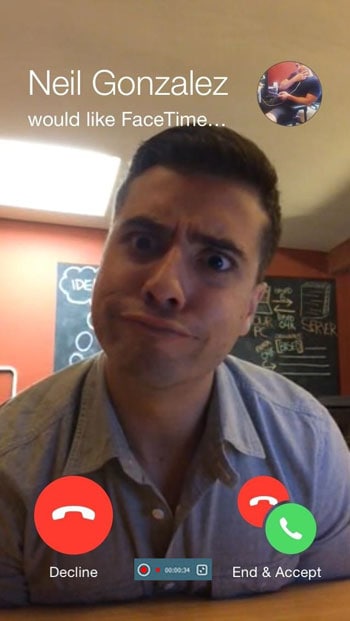
1.2 如何在您的計算機上鏡像和記錄通話
步驟 1: 啟動 DrFoneTool – iOS 屏幕錄像機
首先,在您的計算機上運行 DrFoneTool,然後單擊“更多工具”。 然後您將看到 DrFoneTool 的功能列表。

步驟 2: 將同一網絡與您的計算機連接
將您的 iPhone 連接到與您的計算機相同的 Wi-Fi 網絡。 網絡連接後,點擊“iOS Screen Recorder”,會彈出iOS Screen Recorder的對話框。

步驟 3: 啟用 iPhone 鏡像
- 對於iOS 7,iOS 8和iOS 9:
- 對於iOS 10 / 11:
從屏幕底部向上滑動以打開控制中心。 點擊 AirPlay,然後選擇“DrFoneTool”並啟用“鏡像”。 然後您的設備將鏡像到計算機。

從屏幕底部向上滑動,然後點擊“AirPlay 鏡像”。 在這裡,您可以點擊“DrFoneTool”讓您的 iPhone 鏡像到計算機。

步驟 4: 記錄你的 iPhone
這時候,試著給你的朋友打電話,然後點擊屏幕底部的圓圈按鈕,開始錄製你的 iPhone 通話或 FaceTime 通話的音頻。
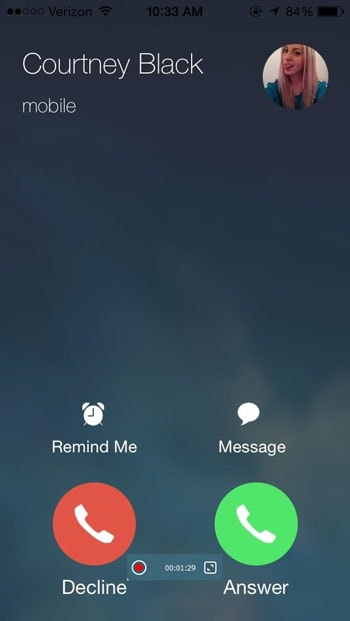
除了記錄您的通話,您還可以記錄您的手機遊戲、視頻等,如下所示:


2. TapeACall
特別服務
- 記錄您的來電,去電
- 對通話錄音的時長和錄音數量沒有限制
- 將錄音傳輸到您的新設備
- 輕鬆將錄音下載到您的計算機
- 將您的錄音上傳到 Dropbox、Evernote、Drive
- 以 MP3 格式將錄音通過電子郵件發送給自己
- 通過 SMS、Facebook 和 Twitter 分享錄音
- 標記錄音,以便您輕鬆找到它們
- 掛斷後即可獲取錄音
- 在後台播放錄音
- 訪問通話錄音法
- 推送通知帶您進入錄音
操作步驟
步驟 1: 當您正在通話並想要對其進行錄音時,請打開 TapeACall 並按下錄音按鈕。 您的通話將被保留,並且將撥打錄音線。 一旦線路應答,點擊屏幕上的合併按鈕,在其他呼叫者和錄音線路之間創建 3 路呼叫。
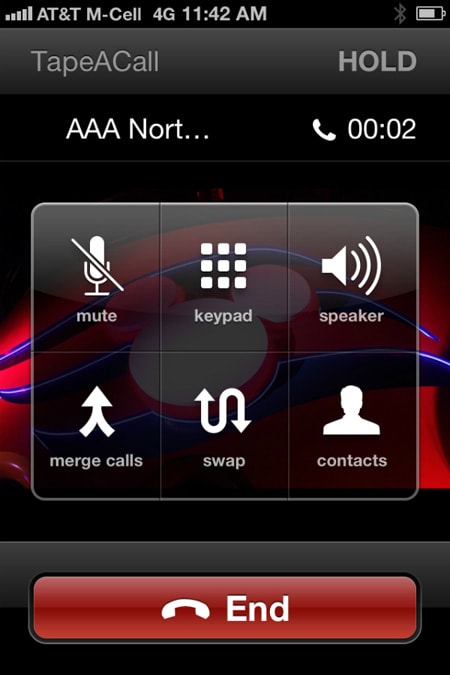
步驟 2: 如果您想記錄撥出電話,只需按記錄按鈕。 該應用程序將撥打錄音線路,並在線路應答後立即開始錄音。 一旦發生這種情況,點擊屏幕上的添加呼叫按鈕,呼叫您要錄音的人,然後在他們接聽時按下合併按鈕。
3.錄音機
需要 iOS 7.0 或更高版本。 兼容 iPhone、iPad 和 iPod touch。
特別服務
- 記錄幾秒鐘或幾小時。
- 在播放過程中搜索、暫停。
- 電子郵件短錄音。
- Wifi 同步任何錄音。
- 44.1k 高品質錄音。
- 錄製時暫停。
- 水平儀。
- 視覺修剪。
- 記錄通話(撥出)
- 創建一個帳戶(可選),以便您始終能夠在設備之間傳輸您的錄音。
操作步驟
- 步驟 1: 在 iPhone 上打開錄音機應用程序。 使用數字鍵盤或聯繫人列表在應用內開始通話。
- 步驟 2: 錄音機將設置呼叫並要求確認。 當收件人接到您的電話時,將被錄音。 您可以在錄音列表中看到您的通話記錄。
4. 錄音機——雲端的高清語音備忘錄
特別服務
- 從多個設備訪問錄音
- 從網絡訪問錄音
- 將您的錄音上傳到 Dropbox、Evernote、Google Drive
- 以 MP3 格式將錄音通過電子郵件發送給自己
- 通過 SMS、Facebook 和 Twitter 分享錄音
- 輕鬆將錄音下載到您的計算機
- 您製作的錄音數量沒有限制
- 標記錄音,以便您輕鬆找到它們
- 如果您丟失了您的設備,絕不會丟失錄音
- 以 1.25x、1.5x 和 2x 速度播放錄音
- 在後台播放錄音
- 美觀易用的界面
5.通話錄音專業版
特別服務
- 多個國家(包括美國)的用戶獲得無限錄音
- 掛斷時通過電子郵件發送的 mp3 鏈接
- 生成的成績單並與錄音一起通過電子郵件發送
- mp3 錄音出現在應用程序的“通話錄音”文件夾中,用於預覽和轉發到其他電子郵件地址
- 每次錄製時限為 2 小時
- 發佈到 Facebook/Twitter,上傳到您的 DropBox 或 SoundCloud 帳戶
操作步驟
步驟 1: 使用 10 位數字,包括。 美國號碼的區號 對於非美國號碼,請使用類似 0919880438525 的格式,即零後接您的國家/地區代碼 (91),後接您的電話號碼 (9880438525)。 確保 callerid 未被阻止使用免費的測試按鈕檢查設置
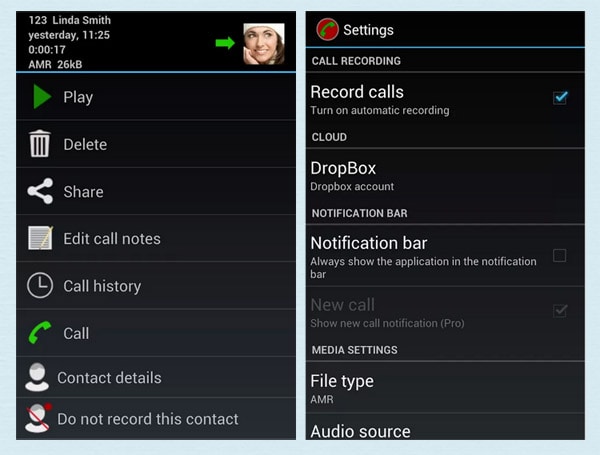
步驟 2: 保存設置; 按下麥克風按鈕開始錄音
步驟 3: 按添加呼叫撥打聯繫人
步驟 4: 當聯繫人回答時,按合併
6. 通話錄音
特別服務
- 免費通話錄音(每月免費 20 分鐘,如果需要,可以選擇購買更多)
- 轉錄選項
- 將通話保存在雲端
- 分享到臉書、電郵
- 使用應用程序聽寫
- 將二維碼附加到文件以供播放
- 隨時取消
操作步驟
- 步驟 1: 首先,您需要撥打公司號碼:800 或激活 iPhone 上的應用程序。 此時,您可以決定是只想錄製通話還是想要額外的轉錄和聽寫服務。
- 步驟 2: 撥打目的地號碼並離開。 系統將清晰記錄您的對話。
- 步驟 3: 一旦你掛斷電話,NoNotes.com 就會停止錄音。 很快,音頻文件就可以下載和分享了。 請留意電子郵件通知。 整個過程是自動化的,因此您真正需要做的就是打個電話。
7.CallRec精簡版
CallRec 允許您記錄您的 iPhone 通話,包括來電和去電。 CallRec Lite 版本將記錄您的整個通話,但您只能收聽 1 分鐘的錄音。 如果您只需 9 美元升級或下載 CallRec PRO,您就可以收聽所有錄音的完整長度。
特別服務
- 您撥打的電話數量、目的地或通話時間沒有限制。
- 通話錄音存儲在服務器上,您可以從應用程序收聽它們或將通話錄音從網絡下載到您的計算機。
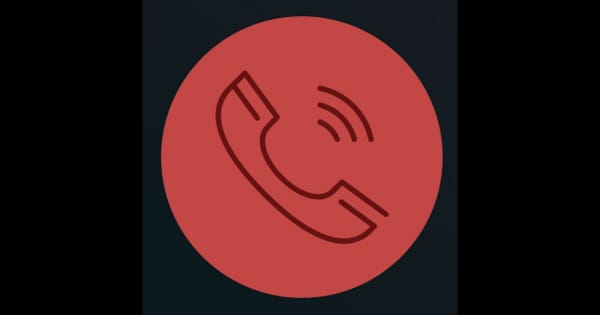
操作步驟
如果您已經在通話(使用電話標準撥號器)開始錄音,請按照以下步驟操作:
- 步驟 1: 打開應用程序並單擊錄製按鈕。
- 步驟 2: 該應用程序將呼叫您的手機。 等到您再次看到對話屏幕。
- 步驟 3: 等待幾秒鐘,直到啟用合併按鈕,然後單擊它以合併呼叫。 一旦您在屏幕頂部看到會議指示,通話就會被記錄下來。 要收聽錄音,請打開應用程序並切換到“錄音”選項卡。
8. Edigin 通話記錄器
特別服務
- 基於雲的錄音存儲
- 記錄呼入和呼出電話
- 錄音不是在手機上完成的,所以它適用於任何手機
- 可選擇播放錄音公告
- 可以從您的手機或桌面輕鬆搜索、播放或下載來電
- 可以為多部手機設置共享業務計劃
- 對錄音機設置和錄音通話的基於權限的訪問
- 100% 私密,無廣告或跟踪
- 與 iPhone 聯繫人列表集成
- 統一費率通話計劃
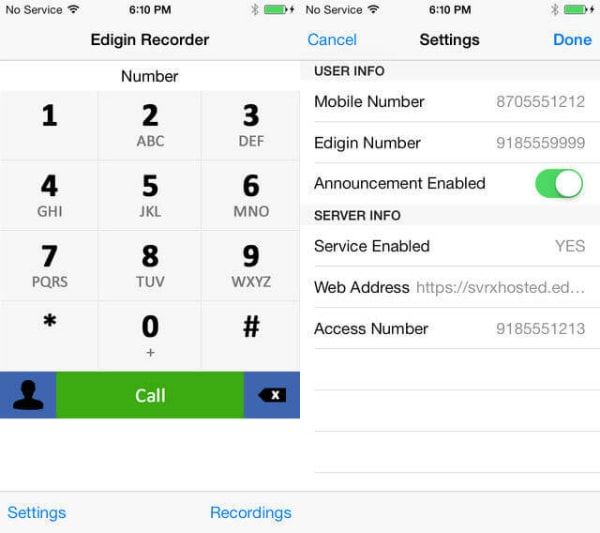
操作步驟
- 步驟 1: 註冊一個 Edigin 帳戶,從商店下載應用程序。
- 步驟 2: 當您撥打或接聽電話時,此應用程序將重新路由所有這些電話並記錄它們。 所有通話錄音都存儲在您的 Apple 雲中,以供將來播放、搜索或下載。
9。 谷歌語音
特別服務
- 直接從您的 iPhone、iPad 和 iPod Touch 訪問您的 Google Voice 帳戶。
- 向美國手機發送免費 SMS 消息並以極低的費率撥打國際電話。
- 獲取轉錄語音郵件——通過閱讀而不是聽來節省時間。
- 使用您的 Google Voice 號碼撥打電話。
操作步驟
- 步驟 1: 導航到主 Google Voice 主頁。
- 步驟 2: 單擊右上角的齒輪圖標,然後從出現的下拉菜單中選擇設置。
- 步驟 3: 選擇呼叫選項卡並選中頁面底部附近啟用錄音旁邊的複選框。 完成此操作後,您可以在通話過程中按電話鍵盤上的數字“4”來記錄來電。 這樣做會觸發自動語音通知雙方通話正在錄音。 要停止錄音,只需再次按“4”或像往常一樣結束通話。 在您停止錄音後,Google 會自動將對話保存到您的收件箱,您可以在其中找到、收聽或下載您的所有錄音。
10. 通話記錄器 – IntCall
特別服務
- 您可以使用通話記錄器從您的 iPhone、iPad 和 iPod 撥打和錄製國內或國際電話。
- 事實上,您甚至不必安裝 SIM 卡即可撥打電話,但您必須有良好的互聯網連接(WiFi/3G/4G)。
- 整個通話記錄並保存在您的手機和您的手機上。 您的錄音是私密的,不會保存在第三方服務器上(來電只會在服務器上保存一小段時間,直到下載到您的手機上)。
您的通話錄音可以是:
- 在手機上玩過。
- 通過電子郵件發送。
- 使用 iTunes 同步到您的電腦。
- 刪除。
操作步驟
- 撥出電話:通話記錄器 – IntCall 非常易於使用:就像您的電話撥號器一樣,您只需從應用程序撥打電話,它就會被記錄下來。
- 來電:如果您已經使用 iPhone 標準撥號器接聽電話,請打開應用程序並單擊“錄音”按鈕開始錄音。 然後該應用程序將呼叫您的電話,您需要單擊“保留並接受”,然後合併呼叫。 錄製的通話顯示在應用程序的“錄音”選項卡中。
11.伊帕迪奧
特別服務
- 長達 60 分鐘的高品質音頻。
- 您可以添加標題、描述、圖像和地理定位您的錄音,然後立即上傳到您的 ipadio.com 帳戶。
- 發佈到您的 Twitter、Facebook、WordPress、Posterous、Blogger、Live Spaces 或 LiveJournal 帳戶。
- 每個音頻剪輯還帶有自己的嵌入代碼選擇,您可以從您的在線 ipadio 帳戶中獲取這些代碼,這意味著您也可以將您的錄音放在您的網站上。
操作步驟
- 步驟 1: 給您要錄音的人打電話,一旦接通,就將通話置於保持狀態。
- 步驟 2: 撥打 Ipadio 並輸入您的 PIN 碼以開始錄製。
- 步驟 3: 使用合併通話功能(這也可能在您的手機上顯示為“開始會議”)這應該可以讓您記錄對話的兩端,廣播出現在您的 ipadio 帳戶上。 為確保您的通話保密,請前往您的在線個人資料並調整您的帳戶設置,以確保它們不會發佈在我們的主廣播頁面上。
12.通話記錄器
通話記錄器是記錄來電和去電的最佳選擇之一。
獨特之處
- 記錄您的來電。
- 記錄您的撥出電話。
- 通過電子郵件、iMessage、Twitter、Facebook 和 Dropbox 下載和共享錄音。
記錄傳入(現有)呼叫的步驟:
- 步驟 1: 打開通話記錄器。
- 步驟 2: 轉到錄製屏幕並點擊錄製按鈕。
- 步驟 3: 您現有的通話被擱置,您的電話將撥打我們的錄音號碼。
- 步驟 4: 連接到我們的錄音號碼後,點擊屏幕上的合併按鈕,在您現有的通話和我們的錄音線路之間創建一個三向通話。
記錄撥出電話的步驟:
- 步驟 1: 打開通話記錄器。
- 步驟 2: 轉到錄製屏幕並點擊錄製按鈕。
- 步驟 3: 您的電話將撥打我們的錄音號碼。
- 步驟 4: 連接到我們的錄音號碼後,點擊屏幕上的添加呼叫按鈕呼叫您想要的聯繫人。
- 步驟 5: 點擊合併按鈕,在您現有的通話和我們的錄音線路之間創建一個 3 向通話。
